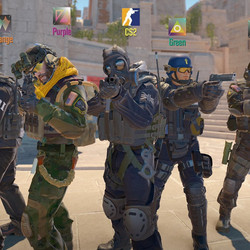The Witcher III: Wild Hunt har framleis eit relativt stort modifikasjonssamfunn, til tross for ein stor nedgang i aktivitet dei siste månadane. På nettsida NexusMods kan ein sjå at spelet er eit av dei mest populære, med i overkant av fem millionar nedlastingar og rundt 900 forskjellege modifikasjonar.
Wild Hunt har enno ikkje fått eit modifikasjonsverktøy som kan gjere mykje anna enn små justeringar på for eksempel teksturar, og lage nokre nye her og der. Dette har gjort at modifikasjonssamfunnet har stagnert ein god del. Likevel er det eit stort mangfald av mods tilgjengeleg, laga med og utan det vesle modifikasjonsverktøyet som utviklarane publiserte i august.
I denne guiden skal eg ta for meg eit utval av grafikkfilter som forandrar skuggelegginga i spelet, ljossetting, distansen ein kan sjå og liknande. I det siste har det kome mange ReShade-innstillingar (grafikkinjektor) på NexusMods, som er ein modifikasjon liknande SweetFX og ENB.
The Witcher III er eit enormt spel, der ein må inn med hundrevis av timar for å kunne kome gjennom alt på «Death March», den høgaste vanskelegheitsgraden. Difor er det greitt med ein ny utsjånad i ny og ne. Det er ein smakssak om ein syns at modforfattarane har klart å kome opp mot kvalitetsnivået på originalutsjånaden, men om ikkje anna kan ein få prøve ut nokre nye stilar.
Dei fleste av modifikasjonane prøver å få spelet til å sjå ut som 2014-traileren for Wild Hunt, der spelet hadde eit mørkare preg. Eg har tatt med dei nyleg oppdaterte eg syns gjer dette best, saman med nokre som har eit meir fantasipreg, med meir levande og metta fargar.
Stort sett alle modifikasjonane har innverknad på bildeoppdateringshastighet, men dei kan likevel brukast på alle typar maskinar. Det går heilt fint å stille ned oppløysinga eitt hakk eller to, viss ein vil prøve dei ut. Dei største forskjellane i utsjånad er frå fargekorreksjonar, som vil merkast like godt i lågare oppløysingar.
Den mest vanlege måten å forandre grafikken til The Witcher III på er via ein ReShade-innstilling. Informasjon om korleis slike modifikasjonar installerast finst lenger nede i guiden.
Interessante grafikkmods
E3FX – ReShade-innstilling med over 130 000 unike nedlastingar


E3FX er den mest populære ReShade-innstillinga på NexusMods sin The Witcher III-side. Opptaket med denne innstillinga er gjort med originalversjonen, men det er fleire versjonar å velje mellom. I utgangspunktet skal modifikasjonen ta spelet så nære E3-demoen som mogleg, men det er andre som gjer det betre. Dette er ein av dei fyrste ReShade-innstillingane som kom, og difor har den så mange nedlastingar.
Forfattaren av modifikasjonen, «Drogean», har lagt informasjon om korleis ein skal kalibrere fargar/kontrast osv. på skjerm på mod-sida. Dette kan vere ein god ide å kikke på, så fargane blir slik dei er tiltenkte.
Versjonen som eg bruker i videoen vil redusere bildeoppdateringshastigheten med rundt 10 frå din vanlege yting i 1920x1080, og endå meir i høgare oppløysingar. Det er ein eigen versjon som bare forandrar fargane, dersom ein ikkje vil spele med redusert yting.
Pineapplevision – allsidige og vakre grafikkfilter


Forfattaren «JoPineapples68» har med Pineapplevision skapt ein modifikasjon som er delt inn i 5 forskjellege ReShade-innstillingar. Denne har i dei siste vekene vore ein av dei meir populære modifikasjonane på NexusMods. I videoen vises opptak frå to av dei; «Cine Hardline» og «Natural Plus». Ver obs på at bare ein kan vere installert av gongen, og at det er separate nedlastingar for dei forskjellege versjonane.
Innstillingane installerast ved å skrive over filene i ReShade-mappa med dei som lastast ned på mod-sida. Her må ein trykkje på manuell nedlasting, og fylgje instruksane over.
Cine Hardline framhevar skuggane. Alt rundt deg blir plutseleg mykje meir dystert. Fargane forsvinn, dei blir grålege, mørke. Svarte striper blir lagt til på toppen og botn av skjermen. Som namnet seier skal det vere filmatisk, og det fungerer relativt godt. «Cine Hardline» passar til spelets tematikk.
Problemet med Cine Hardline er at stripene legg seg over minikarter, og nokre av knappane på botnen av skjermen. Modifikasjonen må helst brukast med «HUD» slått av. Dette kan ein gjere ved å gå inn på pausemenyen i spelet, velje «Options» -> «Video» -> «HUD Configuration», og så slå av «HUD» der.
Effekten på bildeoppdateringshastigheten er relativt låg, eg mistar rundt fem. Den minst krevjande modifikasjonen som bruker ReShade på lista. Ver merksam på at mine resultat ikkje er representative for alle, då eg har overklokka grafikkortet mitt, og at det kan vere bakgrunnsprosessar som forverrar yting.
Natural Plus byggjer vidare på originalutsjånaden til spelet, der forfattaren har forsterka og metta fargane. Teksturane som i originalen verkar litt blasse får meir liv, fargane og kontrastane står meir fram. Modifikasjonen et opp bildeoppdateringshastigheten, og kan fort ta opp til 15 frå normalen.
Super Turbo Lighting Mod 2.1 (STLM) – gjer underverk for synsdistansen i spelet
Til tross for det noko tøvete namnet er denne modifikasjonen veldig populær. Forfattaren, «Essenthy», er sett på som ein av dei dyktigaste i modifikasjonsmiljøet til The Witcher, og STLM har vore noko mange har gledd seg til lenge.
Da den fyrst kom i desember blei folk for så vidt noko skuffa, då denne skulle kopiere korleis The Witcher III såg ut i E3-traileren. Det blei definitivt ikkje tilfellet, men denne grafikkmodifikasjonen er likevel ein av dei aller beste. Då den ikkje bruker ReShade har den omtrent ikkje noko effekt på bildeoppdateringshastigheten i det heile(for meg har den faktisk gitt meg høgare bildeoppdateringshastighet over spelet utan modifikasjonar, men det kan vere andre årsakar bak, så det kan ikkje bekreftast utan vidare testing).
STLM fjernar tåka i distansen, som gjer at ein ser lenger. Dette ser flott ut på stadar i spelet med stor utsikt, og det har heller ikkje noko særskild innverknad på bildeoppdateringshastighet.
RGS for STLM – fargerik modifikasjon med djupneskarpheit


RGS har også fleire versjonar, der «Original» blir brukt i samanlikningsvideoen. Denne er ein av relativt få ReShade-innstillingar som kjem med skikkeleg djupneskarpheit, som skal kopiere korleis fokuset til auget fungerer. Som med ENB-modifikasjonar i andre spel må ein stå stille for at fokuset fungerer, men då ser det flott ut. Når ein spring rundt kan det blir litt i overkant uklart, så modifikasjonen treng litt finpussing for at ein skal kunne bruke den i lengre tid.
RGS bruker STLM som utgangspunkt i staden for originalspelet. Dette gir eit veldig annleis fargespekter enn dei tidlegare nemnde ReShade-innstillingane.
Ein må stålsette seg for eit relativt stor innhogg i ytinga med denne, då denne også fort reduserer bildeoppdateringshastigheten opp mot 15. Forfattaren «BlackRaven90» har ei god oversikt over korleis dei forskjellege versjonane yter, med skjermbilete som illustrerer forskjellane mellom dei.
Modifikasjonen installerast ved å erstatte filene i ReShade-mappa i Witcher 3\bin\x64, som du lastar ned frå reshade.me. Hugs å installere STLM i saman med denne.
Snark’s E3 Reshade for STLM – grått preg på STLM, som får himmelen til å sjå utruleg vakker ut


Denne ReShade-innstillinga tar også utgangspunkt i STLM. Mens RGS også har ein mørkare variant, ser denne ein god del betre ut. «Snark» la ut denne 14. januar, så den har ikkje blitt fullt så mykje brukt enno som dei andre. Denne innstillinga legg eit dunkelt preg på STLM, som gjer underverk for skyene og himmelen. Kontrastane er litt vel høge, men det blir sannsynleg justert i ein komande oppdatering.
Snark si ReShade-innstilling er relativt venleg mot skjermkortet, og trekk ikkje ned bildeoppdateringshastigheten meir enn 4-5 hakk.
Installasjon av mods til The Witcher III: Wild Hunt
Nexus Mod Manager
NexusMods er den mest populære nettstaden for modifikasjonar til PC-spel. Nettsida har ein eigen klient som kan installere modifikasjonar for deg, «Nexus Mod Manager» (NMM), som også fungerer med ei rekkje andre spel som The Elder Scrolls-serien, Dragon Age, Grand Theft Auto og så videre. For å laste ned NMM må ein lage ein konto på NexusMods, og trykke på «install NMM» på toppen av sida.
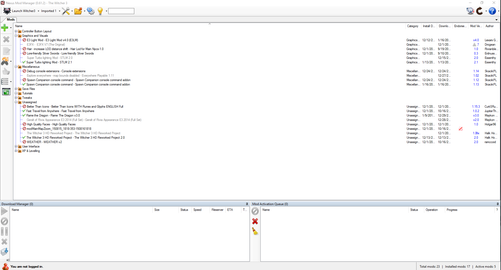
Når ein kjem inn på sida til ein mod vil det vere ein grøn knapp med «Download (Manual)», og viss det er mogleg å installere via Mod Manager vil det stå «Download (NMM)». Viss ein trykker på «Download (NMM)» vil NMM automatisk opnast, og den laster ned fila for deg. NMM lagrar fila i ein meny, der ein kan dobbeltklikke på fila for å installere modifikasjonen. Etter det er det bare å køyre spelet.
«Super Turbo Lighting Mod» kan installerast med bruk av NMM.
Installering av ReShade-innstilling
Enkelt sagt er ReShade eit verktøy som lar ein endre og leggje til nye grafikkinstillingar. Dette kan vere «SMAA anti-aliasing», «ambient occlusion», djupneskarpheit, «chromatic aberration», fargekorreksjon og liknande. I fylgje utviklarane er det ei endelaus rekkje med funksjonar som kan leggjast til i omtrent kva som helst spel med ReShade. Fyrst og fremst er ReShade ein moglegheit for å endre utsjånaden av spel til din eigen smak.
Reint teknisk sett er det eigentleg ikkje ein modifikasjon då den ikkje direkte endrar filene i spelet, men eg vil omtale det som det for å gjere det litt enklare. Dei som har spelt Bethesda-spel har gjerne høyrd om ENB eller SweetFX, program som gjer mykje av dei same tinga som ReShade.
ReShade-innstillingar er litt meir styr å installere enn mods som går via NMM, men det tar ikkje meir enn eit minutt eller to. Alle nemnde modifikasjonar i denne guiden, med unntak av STLM, installerast på fylgjande måte.
Ein kan laste ned grafikkinjektoren frå ReShade.me. Fila skal pakkast ut til Witcher 3\bin\x64. Dersom du har Wild Hunt på Steam finner du spelmappa i C:\Programfiler\Steam\SteamApps\Common\The Witcher 3. Dei som har spelet via GOG har det under C:\GOG Games\The Witcher 3. Då du har pakka ut ReShade, opnar du mappa og køyrer fila «Mediator» som administrator. Trykk på «Add» og vel witcher.exe, som ligg i Witcher 3\bin\x64. Trykk på OK, og lukk Mediator.
Etter dette er gjort kan ein laste ned sjølve modifikasjonen frå NexusMods. Då er det bare å erstatte filene i ReShade-mappa med dei frå modifikasjonen, og opne spelet.
Feilsøking når spelet ikkje fungerer
Dersom spelet krasjar, pass på at du køyrer spelet i fullskjerm, og at du ikkje har program som Fraps, Shadowplay, Afterburner og liknande i bakgrunnen. Den type program kan skape konflikt med ReShade. Det er og viktig å hugse på at ein ikkje kan kombinere fleire av desse modifikasjonane i aust og vest, då det skapar kompatibilitetsproblem. Det er ein grei tommelfingerregel at ein starter spelet etter kvar modifikasjon ein installerer, slik at ein veit korleis fil som skaper problem.
Nokon modifikasjonar har ikkje blitt oppdatert for versjon 1.12, så det kan også føre til problem. Sjekk datoen på dei modifikasjonane du laster ned, så kan det spare deg hovudbry. Alle dei som er nemnd i guiden fungerer på oppdatering 1.12.
Det er mogleg å bruke eit program kalla «Overwolf» til å forenkle installasjonsprosessen, der ein kan kjapt skifte mellom forskjellege ReShade-innstillingar. Problemet er at det ikkje alltid fungerer på Windows 10, så det tar fort litt arbeid for å få det til å fungere. Difor går eg ikkje inn på det i denne guiden. Du kan lese meir her.
PC brukt til å lage video og ta skjermbilder i denne artikkelen:
- Prosessor: Intel i7-4770k Quad Core 3.9 GHz
- Skjermkort: EVGA GTX 980 4 GB
- SSD: Samsung EVO 840 250 GB
- RAM: Corsair XMS3 1600MHz 8GB CL9
- Hovudkort: MSI Z87-G45 Gaming